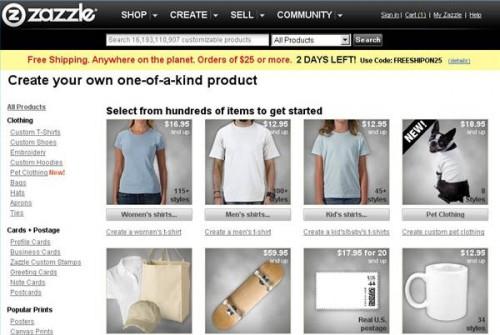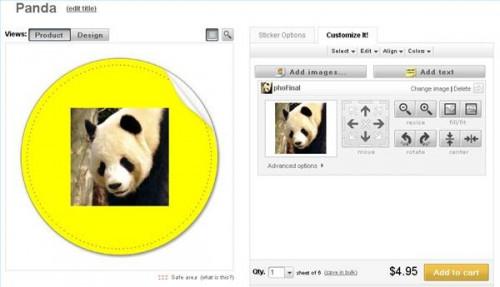-
Cómo diseñar calcomanías personalizadas en línea
-

Pegatinas pueden marcar sus pertenencias, identificar su propiedad o añadir dichos y fotos de la diversión a su entorno. Una manera fácil de diseñar ellos está conectado a través de un sitio web, como robots. Si desea agregar una imagen a su creación, primero hay que copiarlo en el disco duro de su cámara, programa de imagen o de Internet.Instrucciones
Inicio de sesión en un sitio web etiqueta personalizada como Zazzle; el enlace está bajo Recursos. Si desea guardar su pegatina o lo han producido, se registra para una cuenta.
2
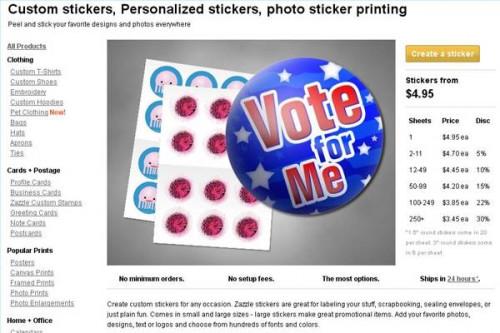
Elija una de las opciones de la etiqueta engomada en la categoría de "Fun Stuff" en la parte inferior izquierda. En este ejemplo se utiliza "etiquetas". Aparece la página etiqueta redonda. Desplazarse por la página para una idea de las opciones disponibles y el costo.3
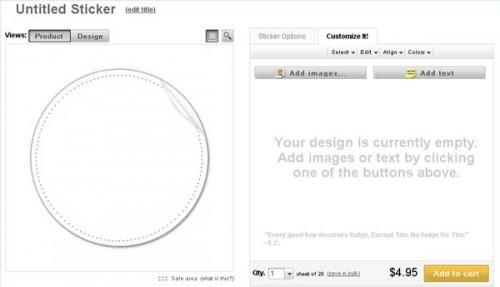
Haga clic en el botón "Crear una etiqueta engomada". La herramienta de diseño aparece con un diálogo que le solicitará que empezar. Haga clic en el botón "Make It Now" para cerrar el diálogo. La vista previa de la etiqueta engomada aparece a la izquierda. Esta vista previa cambia automáticamente a medida que selecciona opciones a la derecha.4 Haga clic en el enlace "Editar" de la izquierda y entrar en un título para su etiqueta. En este ejemplo se utiliza "Panda".
5 Haga clic en la pestaña "Opciones de parachoques" a la derecha y elija el tamaño de etiqueta. En este ejemplo se utiliza "Grande, 3 pulgadas."6 Colorear el fondo pegatina haciendo clic en la pestaña "Configurar", los "colores" desplegable y "fondo". Aparece una paleta de colores. Haga clic en un color (como el amarillo) y el color llena la etiqueta de vista previa.
7 Añadir una imagen haciendo clic en el botón "Añadir imágenes" para mostrar la "Añadir imágenes" diálogo. Haga clic en el botón "Seleccionar imágenes" para mostrar un diálogo de archivos. Navegue hasta la imagen que desea y haga doble clic en él. El diálogo se cierra y el nombre del archivo seleccionado aparece en la lista. Para este ejemplo, el archivo se llama "phoFinal.jpg."
Haga clic en el botón "OK" para cerrar el diálogo y cargar la imagen, que aparece en la vista previa. Ajustar la imagen seleccionando opciones en el cuadro de la derecha o haciendo clic en él en la vista previa. Haciendo las últimas pantallas de posición, que puede arrastrar para cambiar el tamaño de la imagen. También puede hacer clic y mover la imagen dentro de la etiqueta, pero asegúrese de que permanezca dentro del borde circular de puntos. En este ejemplo se mueve el panda imagen hacia arriba.
9 Añadir texto al botón haciendo clic en la pestaña "agregar texto". Introduzca el texto en el cuadro de texto y haga clic en el botón "OK". El texto aparece en la parte inferior de la etiqueta de vista previa, mientras que las opciones de texto aparecen a la derecha. En este ejemplo se utiliza el texto "Panda" en la primera línea y "Para mi gusto!" en el segundo.
10 Haga clic en el texto y moverlo más alto. A continuación, haga clic en la "Fuente" desplegable de la izquierda y elija una fuente. Ajustar las opciones de fuente, como el tamaño y el color. En este ejemplo se utiliza una fuente verde Hobo de tamaño 8.11 Guarde su etiqueta haciendo clic en el enlace "Guardar" en la parte inferior derecha. Si lo prefiere, producir sus pegatinas haciendo clic en el botón "Añadir al carrito" y echarle un vistazo.